Slik slår du av undertekster på iPhone 5
Det er nyttig å se en video med teksting på iPhone 5 når du er på offentlig transport, på et legekontor eller på annen måte er engasjert på et sted der det kan være frekt å ha volumet oppe på enheten din. Men de kan være distraherende når du er et sted der du komfortabelt kan se en video med lyden på. Så fortsett å lese nedenfor for å lære hvordan du kan slå av underteksten på iPhone 5.
Deaktiver billedtekst på iPhone 5
Fremgangsmåten som er beskrevet nedenfor er for videoer du ser på i Video-appen på iPhone 5. Enten dette er videoer som ble kjøpt gjennom iTunes Store eller lastet opp fra datamaskinen din, er det videofiler som er lagret på enheten din. Følg trinnene nedenfor for å lære hvordan du slutter å vise teksting på iPhone 5.
Trinn 1: Trykk på Innstillinger- ikonet.

Trinn 2: Bla nedover og velg Video- alternativet.
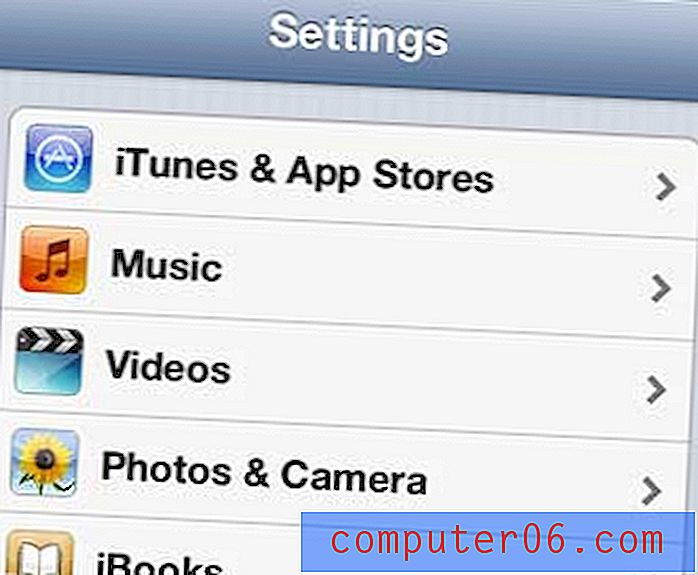
Trinn 3: trykk på knappen til høyre for Closed Captioning for å flytte den til Av- posisjonen.
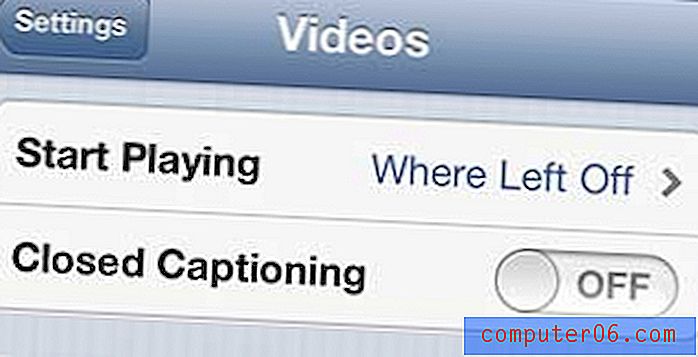
Merk at dette bare fungerer for videoer du ser i Video-appen på enheten.
Les her for å lære hvordan du slår av undertekster i Netflix.
Klikk her for å lære om å slå av teksting i Hulu-appen.



